Содержание статьи:
Как узнать использованный ресурс SSD? Зная общий ресурс перезаписи данных накопителя, сможем вычесть из него использованный ресурс. Узнаем оставшийся ресурс и сможем примерно определить оставшееся время работы SSD. Сведения об использованном ресурсе накопителей в среде Windows могут предоставить различные программы, диагностирующие жёсткие диски. Рассмотрим эти программы.
Ресурс TBW
Но сначала несколько слов о самом ресурсе работы SSD.
Он определяется TBW – гарантированным производителем устройства общим объёмом перезаписи данных (Total Bytes Written). Исчисляется в Тб. Запись данных более определённого для SSD ресурса TBW возможна, но не гарантирована производителем. Причина ограниченного ресурса работы накопителей – износ ячеек флеш-памяти, в которые физически записываются данные. Каждая ячейка выдерживает определённое число циклов записи данных. И становится более непригодной для вмещения новых записей.
TBW – это суммарный ресурс перезаписи всех ячеек накопителя. Чем больше объём накопителя, тем, соответственно, больше TBW. Ресурс TBW зависит от типа флеш-памяти и контроллера. Чем они лучше, тем больший ресурс TBW может гарантировать производитель.
Малым ресурсом TBW обычно обладают бюджетные потребительские SSD, средним – SSD из профессиональных линеек, самым большим – дорогостоящие накопители корпоративного и серверного сегмента.
Так, например, если взять SSD с объёмом 500-512 Гб, его TBW для хороших пользовательских устройств обычно составляет 300-400 Тб. Чтобы такой накопитель (без учёта других причин выхода из строя) прослужил нам, скажем, долгих 10 лет, мы должны каждый день записывать на него, соответственно, не более 84-112 Гб данных. У SSD с тем же объёмом 500-512 Гб из профессиональных линеек TBW может составлять 600 Тб, а из корпоративных и серверных – даже более.
Ресурс TBW обычно указывается на странице спецификаций конкретной модели SSD на сайте производителя.
Увы, так поступают не все производители.
Часто для бюджетных SSD TBW не указывается, а может и вовсе не быть даже страницы спецификаций накопителя.
В таком случае можно ориентироваться на минимальный TBW для соответствующего объёма накопителя:
- 120-128 Гб – 40 Тб;
- 250-256 Гб – 80 Тб;
- 480-512 Гб – 160 Тб;
- 1 Тб – 300 Тб;
- 2 Тб – 600 Тб.
Вот, собственно, от этого общего TBW и необходимо отнимать использованный нами TBW накопителя, чтобы узнать оставшийся.
Как же определить использованный TBW?
Samsung Magician
В рамках поддержки своих накопителей компания Samsung бесплатно поставляет программу Samsung Magician. Это программа для диагностики SSD, тестирования скорости и применения технологий, поставляемых с накопителями Samsung.
Узнать использованный ресурс TBW с помощью этой программы можем в её первом разделе «Drive Dashboard».
Выбираем накопитель и смотрим блок «Состояние».
Использованный TBW будет указан в Гб или Тб.
CrystalDiskInfo
Использованный ресурс TBW для SSD отображает бесплатная утилита-диагност жёстких дисков CrystalDiskInfo.
Выбираем в ней накопитель.
В графе хост-записей для него будет указан использованный ресурс в Гб. Что примечательно, CrystalDiskInfo также отображает общее время работы накопителя. Изначально в часах, а при наведении на эту графу – в днях.
Итог: если накопитель не выйдет из строя по иной причине, он сможет проработать ещё более 12-ти лет.
HDSentinel
Использованный ресурс работы SSD также можно посмотреть в функциональной программе, проводящей диагностику и тестирование жёстких дисков - HDSentinel.
Все возможности программы доступны только в платной лицензионной версии, но информацию о жёстких дисках можно посмотреть в бесплатной триал-версии.
Выбираем накопитель и смотрим для него информацию о записанном за всё время объёме. Она будет отображаться в Гб или Тб.
HDSentinel также отображает число дней работы накопителя. И даже просчитывает предполагаемое оставшееся время работы. Правда, при больших сроках, как, например, в нашем случае, это не конкретное число, а размытое значение «более 1000 дней».
SSD-Z
И ещё одна утилита-диагност, которая может информировать об использованном ресурсе TBW накопителей и времени их работы – бесплатная SSD-Z.
Здесь также выбираем накопитель.
В графе «РОН» будет отображаться время работы SSD, в графе «Bytes Written» - перезаписанный в Гб или Тб объём TBW.
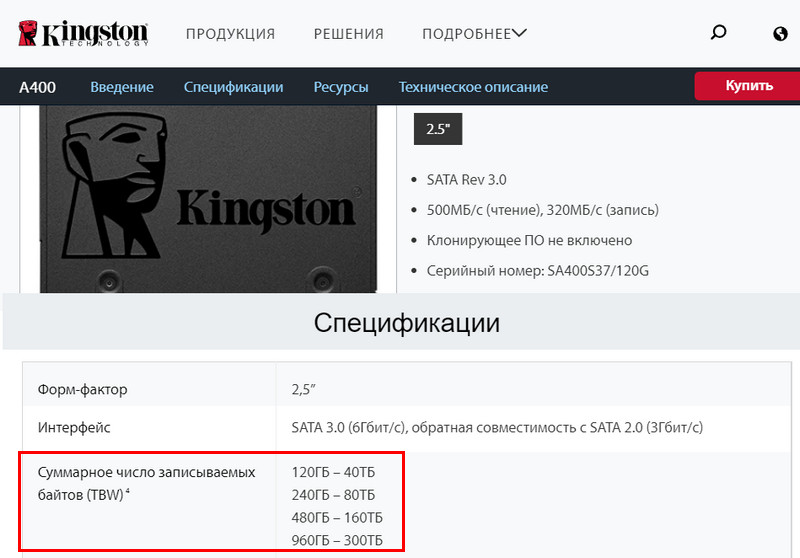
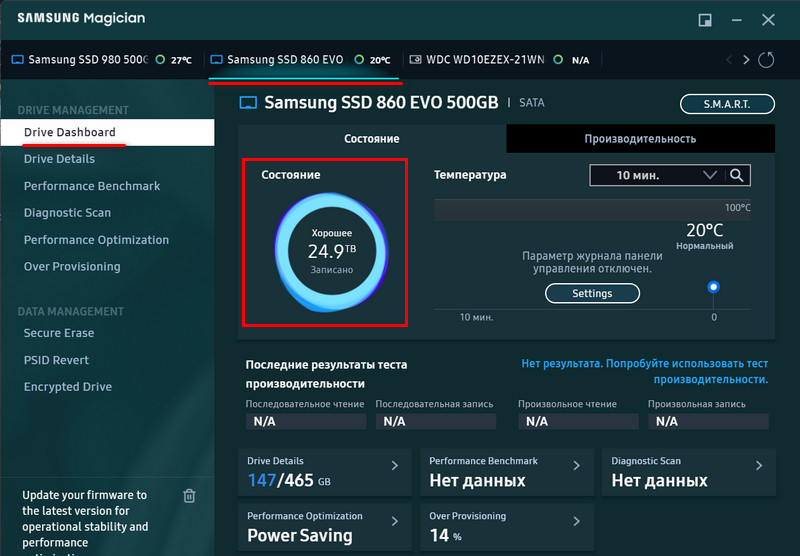
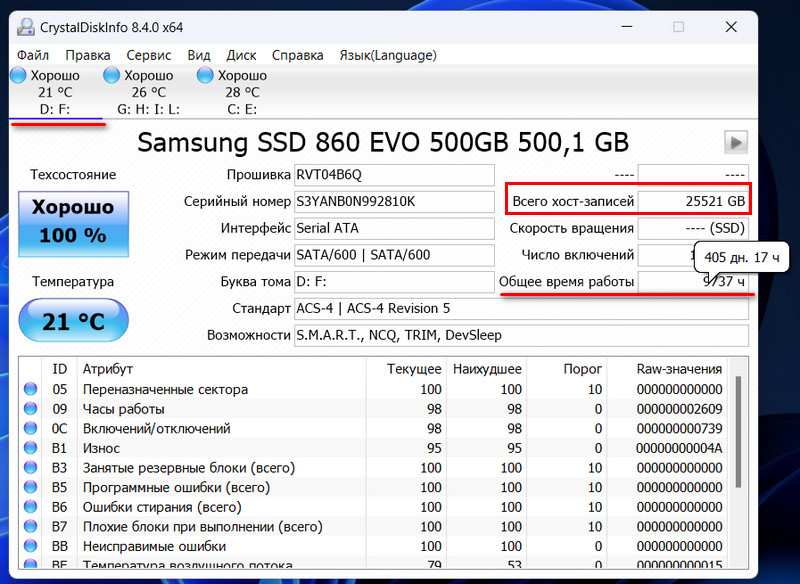
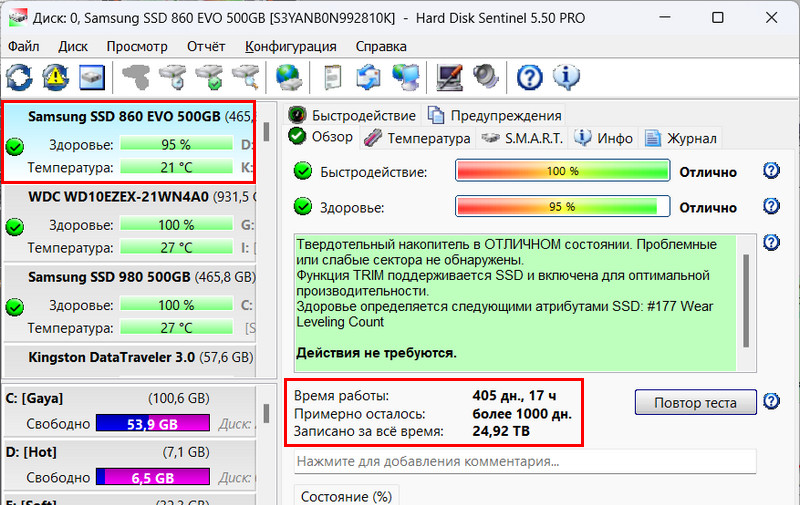
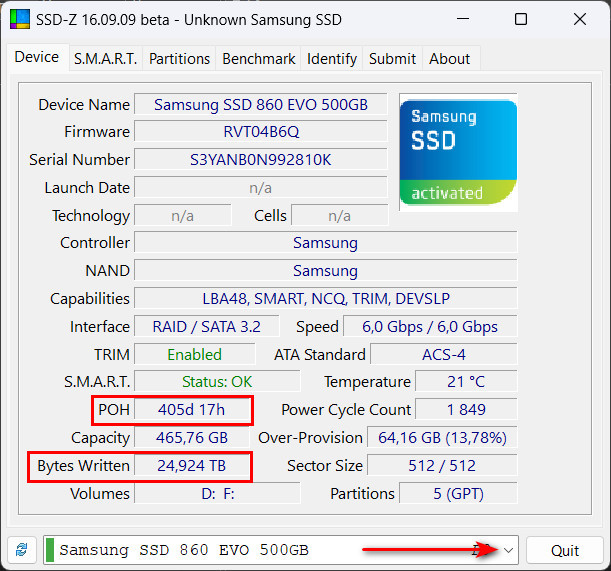
Добавить комментарий